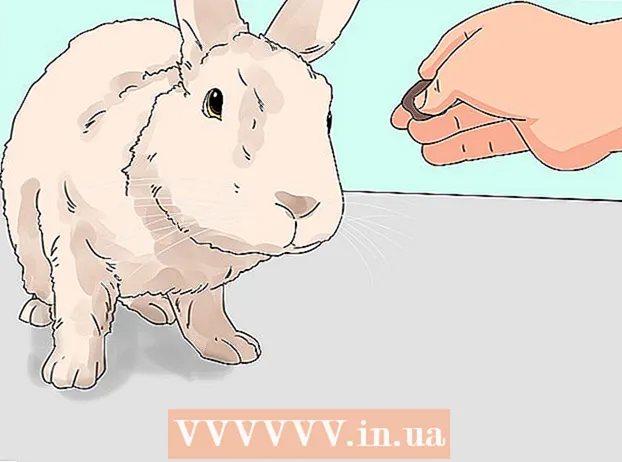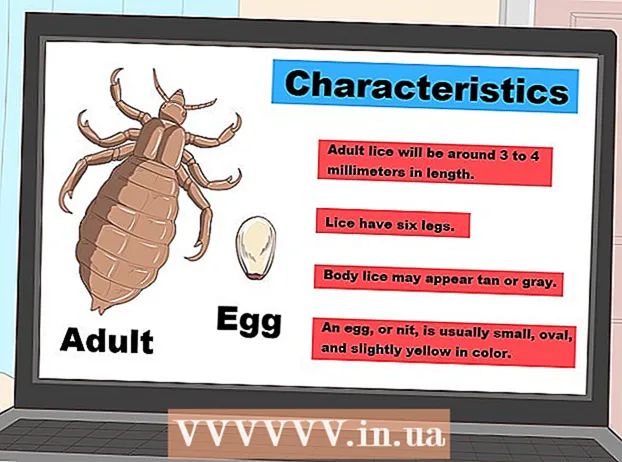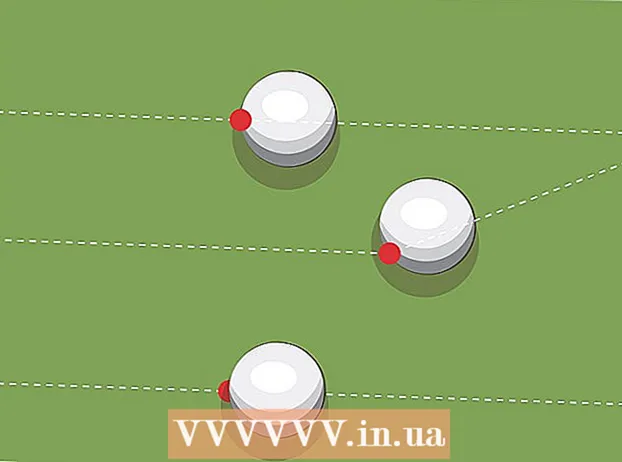Аутор:
Mark Sanchez
Датум Стварања:
5 Јануар 2021
Ажурирати Датум:
1 Јули 2024

Садржај
Библиотека динамичких веза (или ДЛЛ датотеке) је окосница традиционалног Виндовс програмирања. То су спољне датотеке са подацима којима приступају различити програми (којима се приступа без спољних сметњи); ово елиминише потребу за уградњом таквих датотека у сваки програм. ДЛЛ датотеке раде у позадини и просечан корисник их ретко среће. Међутим, из једног или другог разлога, можда ће бити потребно отворити једну од ДЛЛ датотека. У овом чланку ћемо вам показати како то учинити.
Кораци
Метод 1 од 2: Коришћење ДЛЛ датотека
 1 Сазнајте шта је ДЛЛ датотека. Библиотека динамичких веза (ДЛЛ датотеке) су спољне датотеке са подацима којима програми приступају ради њиховог нормалног рада; ово елиминише потребу за уградњом библиотека у сваки програм.
1 Сазнајте шта је ДЛЛ датотека. Библиотека динамичких веза (ДЛЛ датотеке) су спољне датотеке са подацима којима програми приступају ради њиховог нормалног рада; ово елиминише потребу за уградњом библиотека у сваки програм. - Библиотека динамичких веза је окосница традиционалног Виндовс програмирања и омогућава вам стварање ефикасних и малих програма.
 2 Имајте на уму да просечан корисник не мора да отвара или уређује ДЛЛ датотеке. За већину су то датотеке које раде у позадини. Програми аутоматски инсталирају и приступају ДЛЛ датотекама, а њихово премештање или брисање може довести до пада система.
2 Имајте на уму да просечан корисник не мора да отвара или уређује ДЛЛ датотеке. За већину су то датотеке које раде у позадини. Програми аутоматски инсталирају и приступају ДЛЛ датотекама, а њихово премештање или брисање може довести до пада система. - Понекад ће се приликом инсталирања програма од вас можда затражити да инсталирате додатне ДЛЛ датотеке. Побрините се да програм преузмете из поузданих извора, јер ДЛЛ датотеке могу садржати злонамерни код.
- Ако сте заинтересовани за креирање ДЛЛ датотека, погледајте следећи одељак.
 3 Региструјте нову ДЛЛ датотеку. Ако сте ДЛЛ датотеку инсталирали ручно (копирали је у фасциклу програма), можда ћете морати да је региструјете да би програм радио са њом. Проверите документацију вашег програма да бисте утврдили да ли морате да региструјете ДЛЛ датотеку (у већини случајева то не морате).
3 Региструјте нову ДЛЛ датотеку. Ако сте ДЛЛ датотеку инсталирали ручно (копирали је у фасциклу програма), можда ћете морати да је региструјете да би програм радио са њом. Проверите документацију вашег програма да бисте утврдили да ли морате да региструјете ДЛЛ датотеку (у већини случајева то не морате). - Отворите командну линију. Притисните Старт -> Покрени (или притисните Вин + Р) и откуцајте цмд... Пређите у директоријум са новом ДЛЛ датотеком.
- У оперативном систему Виндовс 7 или новијем отворите фасциклу која садржи нову ДЛЛ датотеку, држите притиснут тастер Схифт, кликните десним тастером миша на фасциклу и у контекстном менију изаберите Отвори прозор команде. Командна линија ће се отворити директно у тренутном директоријуму.
- Ентер регсвр32 дллнаме.длл и притисните Ентер. Ова наредба ће додати ДЛЛ датотеку у Виндовс регистар.
- Ентер регсвр32 -у дллнаме.дллда бисте уклонили ДЛЛ датотеку из регистра Виндовс.
Метода 2 од 2: Декомпилација ДЛЛ датотека
 1 Преузмите и инсталирајте декомпилатор. Декомпилатор је програм који вам омогућава преглед изворног кода који се користи за креирање датотеке или програма (у нашем случају ДЛЛ датотеке). Да бисте видели ДЛЛ датотеку, потребан вам је декомпилатор за отварање изворног кода датотеке. Отварање ДЛЛ датотеке без декомпилатора (на пример, коришћењем нотепада) приказаће нечитљиве знакове.
1 Преузмите и инсталирајте декомпилатор. Декомпилатор је програм који вам омогућава преглед изворног кода који се користи за креирање датотеке или програма (у нашем случају ДЛЛ датотеке). Да бисте видели ДЛЛ датотеку, потребан вам је декомпилатор за отварање изворног кода датотеке. Отварање ДЛЛ датотеке без декомпилатора (на пример, коришћењем нотепада) приказаће нечитљиве знакове. - дотПеек је један од најпопуларнијих бесплатних декомпилатора. Доступно је овде.
 2 Отворите ДЛЛ датотеку у декомпајлеру. Ако користите дотПеек, кликните Датотека -> Отвори, а затим пронађите ДЛЛ датотеку коју желите да декомпилирате. Можете прегледати ДЛЛ датотеке без угрожавања интегритета система.
2 Отворите ДЛЛ датотеку у декомпајлеру. Ако користите дотПеек, кликните Датотека -> Отвори, а затим пронађите ДЛЛ датотеку коју желите да декомпилирате. Можете прегледати ДЛЛ датотеке без угрожавања интегритета система.  3 Помоћу функције Ассембли Екплорер отворите чворове ДЛЛ датотеке. ДЛЛ датотеке се састоје од „чворова“ или модула кода који чине ДЛЛ датотеку. Можете отворити и прегледати сваки чвор и све угнежђене чворове унутар њега.
3 Помоћу функције Ассембли Екплорер отворите чворове ДЛЛ датотеке. ДЛЛ датотеке се састоје од „чворова“ или модула кода који чине ДЛЛ датотеку. Можете отворити и прегледати сваки чвор и све угнежђене чворове унутар њега.  4 Двапут кликните на чвор да бисте видели његов код. Код чвора биће приказан у десном дотПеек прозору. дотПеек приказује код у Ц #или може преузети додатне библиотеке за преглед изворног кода.
4 Двапут кликните на чвор да бисте видели његов код. Код чвора биће приказан у десном дотПеек прозору. дотПеек приказује код у Ц #или може преузети додатне библиотеке за преглед изворног кода. - Ако су за преглед веб локације потребне додатне библиотеке, дотПеек ће покушати да их преузме аутоматски.
 5 Ако не разумете део кода, користите функцију Брзе документације да бисте сазнали шта команде значе.
5 Ако не разумете део кода, користите функцију Брзе документације да бисте сазнали шта команде значе.- Задржите показивач изнад неразумљивог кода (у прозору "Приказ кода").
- Притисните Цтрл + К да бисте отворили прозор за брзу документацију.
- Кликните на хипервезе да бисте добили информације о одређеном тиму.
 6 Извезите код у Висуал Студио (Висуал Студио). Ако желите да уредите свој код и креирате нову ДЛЛ датотеку, можете да извезете изворни код у Висуал Студио. Извезени код ће се приказати у Ц # (чак и ако је изворни код написан на другом језику).
6 Извезите код у Висуал Студио (Висуал Студио). Ако желите да уредите свој код и креирате нову ДЛЛ датотеку, можете да извезете изворни код у Висуал Студио. Извезени код ће се приказати у Ц # (чак и ако је изворни код написан на другом језику). - Десним тастером миша кликните на ДЛЛ датотеку у Ассембли Екплореру.
- Изаберите „Извези у пројекат“.
- Изаберите опције извоза. Датотеку можете отворити директно у Висуал Студио -у ако желите да је почнете уређивати.
 7 Када учитате датотеку у Висуал Студио, можете уредити њен код и креирати нову ДЛЛ датотеку. Кликните овде за детаљна упутства о коришћењу Висуал Студија.
7 Када учитате датотеку у Висуал Студио, можете уредити њен код и креирати нову ДЛЛ датотеку. Кликните овде за детаљна упутства о коришћењу Висуал Студија.